Mehr als 90% der Menschen haben jemals in ihrem Leben einen PC eingeschaltet, unabhängig vom Betriebssystem. Es gibt sowohl physische als auch logische Komponenten , die miteinander interagieren, um den Betrieb des Systems zu ermöglichen. Eine ist besonders heikel und wichtig, weil sie es unserem System ermöglicht, sich einzuschalten (ohne Einschalten wäre es unmöglich, unsere Arbeit zu erledigen), und dies ist der Kernel.
Oft haben wir von dem Kernel gehört, aber wissen Sie wirklich, was der Kernel ist und welche Rolle er in einem Betriebssystem spielt? Wenn Ihre Antwort “Nein” lautet, machen Sie sich keine Sorgen, denn dies ist dieses Tutorial, das es klar erklärt und somit mehr darüber weiß, woraus das Betriebssystem besteht, in diesem Fall Linux.
Nachfolgend erklären wir, was der berühmte Linux-Kernel ist und wie Sie die Version erkennen können, die Sie mit verschiedenen Befehlen vom Terminal aus verwenden. Wir lassen Ihnen auch das Videotutorial, damit Sie den im Tutorial beschriebenen Prozess sehen können.
Um auf dem Laufenden zu bleiben, sollten Sie unseren YouTube-Kanal abonnieren. ABONNIEREN
1. Was ist der Kernel unter Linux?
Zunächst müssen wir klarstellen, dass der Kernel als zentrale Komponente eines GNU / Linux-Betriebssystems betrachtet wird. Wenn Sie nach dem Grund fragen, ist es ganz einfach, dass der Kernel so entwickelt wurde, dass die verfügbaren Hardwareressourcen wie Prozessor (CPU), RAM oder Festplatten auf möglichst kohärente und proportionale Weise verwaltet werden.
Durch diese Verwaltung kann jede dieser Ressourcen entsprechend ihrem Zweck optimal genutzt werden. Als ob das nicht genug wäre, sind mit dem Kernel in Linux spezielle Treiber für die Geräte integriert, die an Board- oder Motherboard-Busse wie USB-, PCI-, SATA- oder IDE-Geräte angeschlossen sind.
Seit 1991 wurde er dank seines unter der GNU-Lizenz erhältlichen Erstellers zum Kernel in Linux geboren. Dieser Kernel besteht aus Tausenden von Codezeilen, die ihn wesentlich sensibler und sicherer machen als den Kernel anderer Betriebssysteme.
- Verwalten Sie die Nutzungsdauer des Prozessors, die sich in den ausgeführten Prozessen widerspiegelt.
- Konfigurieren und verwalten Sie den Zugriff und die entsprechende Verwendung der an das Gerät angeschlossenen Peripheriegeräte.
- Verwalten Sie die Verwendung und Ressourcen des Arbeitsspeichers.
- AA: Bezieht sich auf die aktuelle Version des verwendeten Kernels.
- BB: Dies ist ideal, um die aktuelle Version des verwendeten Kerns zu kennen.
- CC: Diese Zeile gibt Auskunft darüber, ob der Kernel kleinere Revisionen hat.
- DD: Seine Funktion besteht darin, über Aktualisierungen und Korrekturen von Fehlern im Kernel zu informieren.
- Debug: Dies erhöht die Debug-Ausgabe und verringert die Gesamtleistung. Sie wird hauptsächlich zur Fehlererkennung verwendet.
- Standard: Dies ist der Standardkern eines Linux-Systems für Haushalte (Desktop) und Unternehmen (Server).
- Pae: Dies ist ein Kernel, der eine Prozessorerweiterung implementiert, um auf mehr Speicheradressen zuzugreifen und die verfügbaren Sicherheitsfunktionen aktivieren zu können.
- Desktop: Wie der Name schon sagt, handelt es sich um einen Kernel, der für die Teams optimiert ist, die die Implementierung von Anwendungen durchführen. Dieser Kernel verbessert die Start- und Reaktionszeiten.
- ec2: ist ein Kernel, der für Amazon EC2 entwickelt wurde.
- Xen: ist ein spezieller Kernel zum Ausführen von Xen (Virtualisierungsmethode).
- Ausfallsicher: Dies ist ein Prozess, bei dem der Boot-GRUB die Option eines Kernels hat. Dieser Parameter ermöglicht es, Linux mit einer bestimmten Gruppe von Kernel-Parametern zu starten, um das Gerät zu verwalten.
Sie können überprüfen, wie wichtig der Linux-Kernel ist, damit das Team sowohl auf Hardware- als auch auf Softwareebene erwartungsgemäß funktioniert. Nun, dann können Sie sehen, welche Kernelversion Sie mit den folgenden von TechnoWikis angebotenen Optionen verwenden.
2. Zeigen Sie die Kernel-Version mit dem Befehl uname unter Linux an
Die erste Methode besteht darin, den Befehl uname zu verwenden, der globale Systeminformationen anzeigt. Um diesen Befehl zu verwenden, gehen wir zum Terminal und führen Folgendes aus:
uname -r
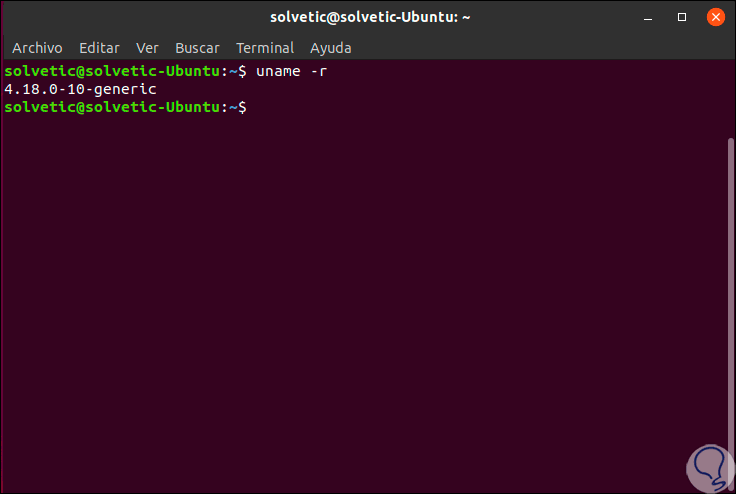
Wie wir in diesem Tutorial gesehen haben, besteht der Kernel aus einer speziellen Syntax. In diesem Fall bedeutet der Wert 4.18.0.10-generic:
- 4: verwendete Kernelversion
- 18: Hauptüberarbeitung
- 0: geringfügige Überarbeitung
- 10: fehler
- generisch: Gibt an, dass es sich um eine Desktop-Version von Ubuntu handelt
Um auf umfassendere Informationen zuzugreifen, können Sie die folgende Zeile ausführen:
uname -a
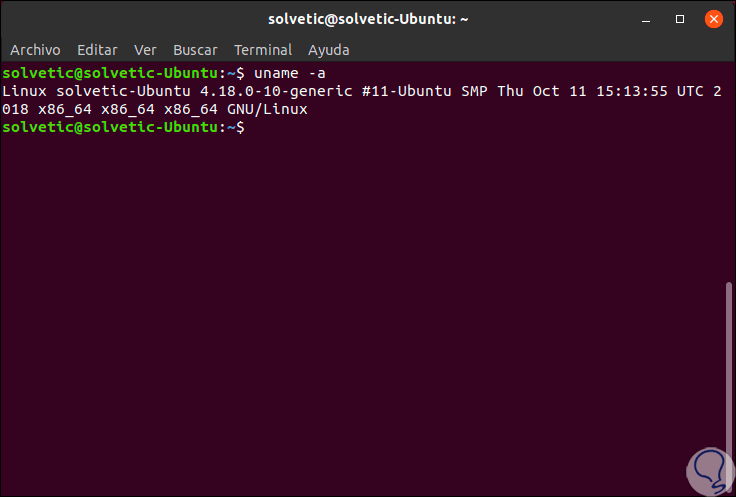
Es gibt detailliertere und vollständigere Aspekte wie:
- Name der Maschine
- Verwendete Architektur (32 oder 64 Bit).
- Prozessorarchitektur.
- Der letzte Zeitstempel der ausgeführten Kompilierung.
- Betriebssystem verwendet.
3. Zeigen Sie die Kernel-Version der Datei / proc / version unter Linux an
Dies ist eine Linux-Datei, dank der wir die verwendete Version im Detail kennen können. Um diese Methode zu verwenden, führen wir die folgende Zeile mit dem Befehl cat aus. Dort sehen wir die Version des verwendeten Kernels zusammen mit anderen technischen Aspekten des Prozessors.
cat / proc / version
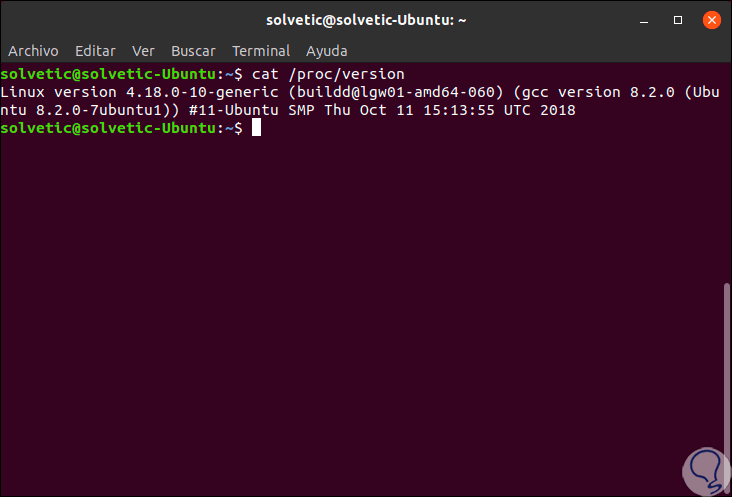
4. Zeigen Sie die Kernel-Version mit dem Befehl dmesg unter Linux an
Ein weiterer praktischer Befehl für den Zugriff auf Systeminformationen ist dmesg, mit dem auch Kernelnachrichten geschrieben werden.
Wenn Sie diesen Befehl verwenden, wird auf mehrere Informationen aller Aspekte des Systems zugegriffen. In diesem Fall besteht die Idee von TechnoWikis darin, nur auf die Kernel-Version zuzugreifen. Hierzu wird auch eine Kombination aus grep verwendet. Dort finden wir neben der Kernel-Version auch andere Aspekte wie ACPI, USB-Typ, Systeminformationen, Schnittstellen und mehr.
dmesg | grep Linux

Mit einigen dieser Befehle können wir feststellen, welche Kernelversion wir verwenden, und wir hoffen, dass wir von nun an, wenn wir “Kernel” hören, eine globalere Vorstellung von seiner Funktionsweise haben.
